In Breve (TL;DR)
- Per usare Claude, il chatbot AI di Anthropic, è necessario accedere al sito ufficiale o scaricare l’app per Android e iOS, effettuando il login con le proprie credenziali o registrandosi con email e password.
- L’interfaccia permette di inviare richieste nel box centrale, scegliere il modello di linguaggio e allegare documenti, mentre le conversazioni vengono salvate automaticamente e possono essere riprese o eliminate in qualsiasi momento.
Claude è un modello di linguaggio sviluppato di Anthropic e pensato appositamente per assistere gli utenti in attività di scrittura, di programmazione, di ricerca e, in generale, nei processi creativi. Per molti aspetti simile a ChatGPT e a DeepSeek, Claude presenta anche delle caratteristiche che lo differenziano da tutti i principali competitor.
La sua interfaccia è altamente intuitiva e i risultati forniti sono, nella maggior parte dei casi, di ottima qualità. È un modello sviluppato tenendo sempre in considerazione la sicurezza e i limiti etici. Claude è in grado di fare ragionamenti avanzati, di analizzare immagini, documenti e grafici, di generare codici e di effettuare traduzioni tra diverse lingue.
Si può accedere a Claude gratuitamente, ma per utilizzare le funzionalità più avanzate e ridurre i limiti presenti occorre sottoscrivere un abbonamento ad uno dei piani esistenti: Pro, che parte da 18 dollari al mese, Team, che parte da 25 dollari al mese, ed Enterprise, con un prezzo calcolato in base alle specifiche esigenze.
Scopriamo come funziona Claude, come interagire con il chatbot AI di Anthropic e come gestire le conversazioni avviate sulla piattaforma.
Come accedere e come interagire con Claude di Anthropic
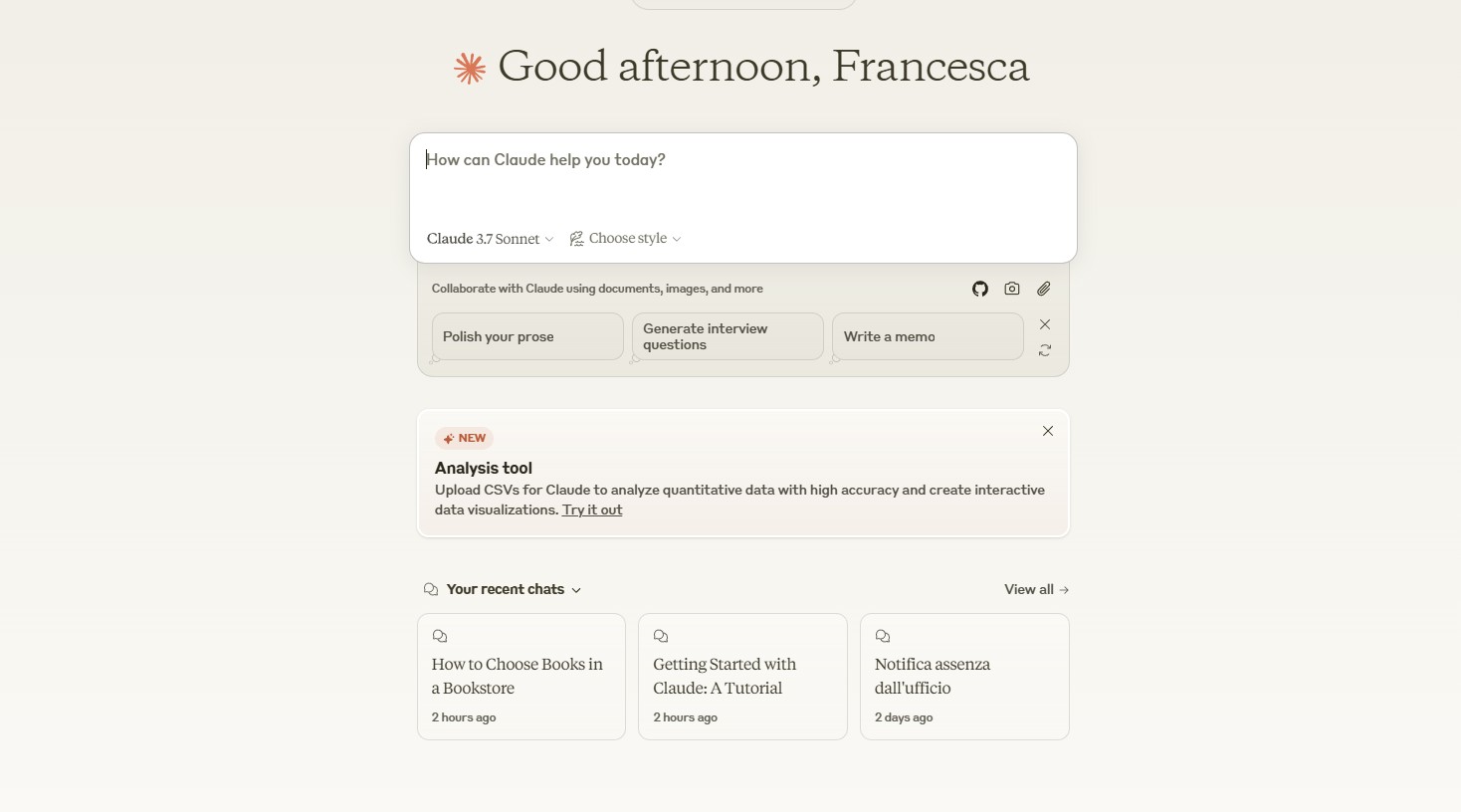
Screenshot Fastweb Plus
Innanzitutto, occorre collegarsi al sito ufficiale di Claudeo utilizzare l’app ufficiale del servizio, scaricabile da Google Play Store per i dispositivi Android e da App Store di Apple per i device iOS. Eseguire il login con le proprie credenziali o, se non si è ancora registrati, effettuare una rapida iscrizione indicando il proprio indirizzo email, la password e il proprio nome.
Una volta nella home-page, inserire la propria richiesta nel box presente nella schermata centrale. Si può altresì cambiare il modello di linguaggio utilizzato cliccandovi sopra e scegliendo tra quelli disponibili, allegare documenti cliccando sull’icona a forma di graffetta o fare uno screenshot premendo sull’icona a forma di macchinetta fotografica.
Premendo su Choose style si può scegliere lo stile che deve avere la risposta fornita da Claude. Una volta selezionati tutti gli elementi e inserito il proprio prompt, premere Invio. Si può continuare ad interagire con Claude senza limiti, fornendo dettagli e indicazioni, finché non si ottiene il risultato desiderato.
Per avviare una nuova conversazione, cliccare su Start new chat nel box laterale di sinistra.
Come gestire le conversazioni su Claude di Anthropic
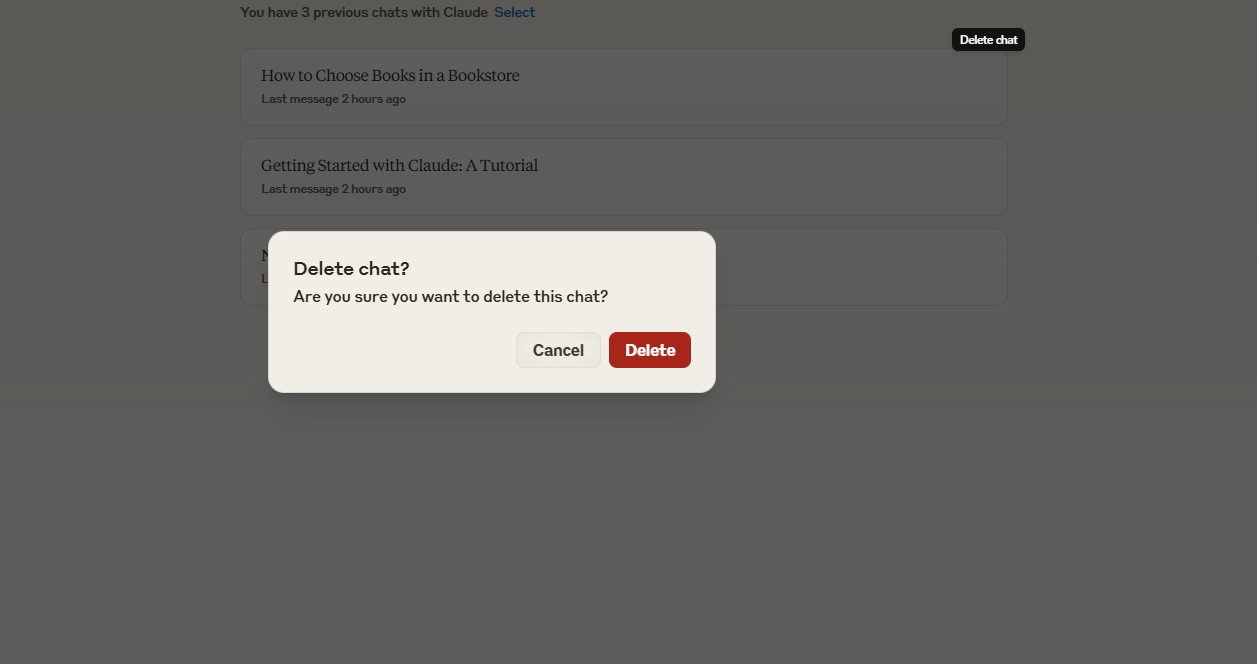
Screenshot Fastweb Plus
Claude salva automaticamente tutte le conversazioni avute con l’utente. Vi si può accedere in qualsiasi momento si desidera e riattivarle. Per farlo, cliccare sulla voce Chats nel box laterale. Nell’area che appare si possono individuare tutte le conversazioni avute. Per accedervi cliccare sopra il nome di quella interessata.
Le conversazioni presenti nell’area Chats si possono eliminare. Per cancellare definitivamente una chat cliccare sull’icona a forma di cestino presente in corrispondenza del nome della chat e, successivamente, confermare la propria intenzione premendo su Delete.
Per saperne di più: Intelligenza Artificiale: cos'è e cosa può fare per noi
Domande frequenti (FAQ)
-
Come accedere e interagire con Claude di Anthropic?Per accedere a Claude, è necessario collegarsi al sito ufficiale o utilizzare l'app ufficiale scaricabile da Google Play Store o App Store. Effettuare il login o registrarsi con email, password e nome, inserire la richiesta nel box centrale e premere Invio.
-
Cosa può fare Claude di Anthropic?Claude è in grado di fare ragionamenti avanzati, analizzare immagini, documenti e grafici, generare codici e effettuare traduzioni tra diverse lingue. Offre risultati di ottima qualità con un'interfaccia intuitiva e tiene conto della sicurezza e degli aspetti etici.
-
Come gestire le conversazioni su Claude di Anthropic?Claude salva automaticamente le conversazioni avute con l'utente. Per accedervi, cliccare su Chats nel box laterale e selezionare la conversazione desiderata. È possibile eliminare una chat cliccando sull'icona a forma di cestino e confermando l'eliminazione.
-
Come cambiare lo stile delle risposte fornite da Claude di Anthropic?Per cambiare lo stile delle risposte di Claude, è sufficiente premere su Choose style e selezionare l'opzione desiderata. In questo modo, si può personalizzare l'aspetto delle risposte fornite.
-
Dove si possono trovare le conversazioni salvate su Claude di Anthropic?Le conversazioni salvate su Claude sono accessibili cliccando su Chats nel box laterale. È possibile individuare e riattivare le conversazioni passate in qualsiasi momento.
-
Quali sono i piani di abbonamento per utilizzare Claude di Anthropic?I piani di abbonamento per Claude sono Pro (da 18 dollari al mese), Team (da 25 dollari al mese) ed Enterprise (prezzo personalizzato). Gli abbonamenti offrono funzionalità avanzate e riducono i limiti di utilizzo.



